OneDrive의 전자 필기장에 대한 사용 권한 변경
OneDrive 공유 전자 필기장을 사용하는 경우 해당 전자 필기장을 보거나 편집할 수 있는 사용자에 대한 권한을 변경할 수 있습니다.
-
파일 > 공유 > 다른 사용자와 공유를 선택합니다.
-
공유 대상에서 사용 권한을 변경하려는 사용자의 이름을 마우스 오른쪽 단추로 클릭하고 옵션을 선택합니다.
전자 필기장을 변경할 수 있도록 하려면 편집 가능을 선택하고 전자 필기장을 열어볼 수만 있도록 하려면 보기 가능을 선택합니다.
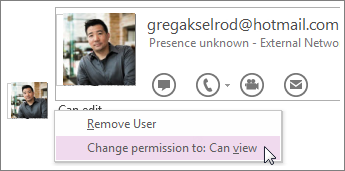
참고: 사용자 제거를 선택하면 해당 사용자가 전자 필기장에 액세스할 수 없게 됩니다. 이 구역에 표시된 사용자가 없다면 전자 필기장을 아무하고도 공유하고 있지 않기 때문입니다.
공유 링크 사용 안 함
링크를 사용해 전자 필기장을 공유 하는 경우 다른 사용자가 전자 필기장을 보거나 편집하지 못하도록 링크 작동을 중단시킬 수 있습니다. 사용하지 않도록 선택한 링크를 클릭하면 링크가 삭제 또는 만료되었거나 콘텐츠를 볼 수 있는 권한이 없다는 메시지가 나타납니다.
-
파일 > 공유 > 공유 링크 가져오기를 클릭합니다.
-
링크 보기 또는 링크 편집 옆에 있는 링크 사용 안 함을 클릭합니다.
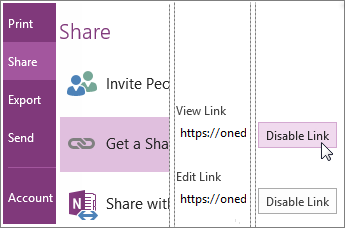
참고: 링크 만들기 단추는 표시되는데 링크가 없다면 전자 필기장으로 연결되는 링크를 만들지 않았거나 이미 사용하지 않도록 설정했다는 의미입니다.
일반적으로 사용 권한을 변경하는 것은 전자 필기장 액세스를 제어하기 위해 수행해야 하는 일이지만 원하는 경우 OneDrive에서 전자 필기장을 영구적으로 삭제할 수 있습니다. 전자 필기장을 다른 사용자가 갖지 않고 노트를 공유하려는 경우 노트를 PDF로 내보내 거나 전자 메일로 페이지를 보낼 수 있습니다.










